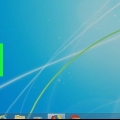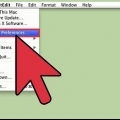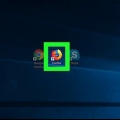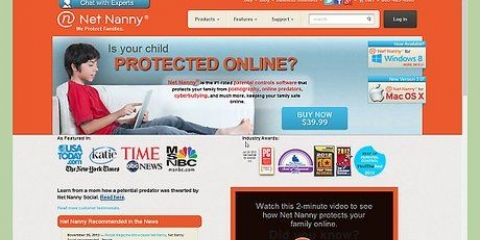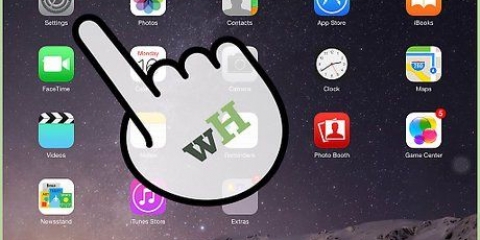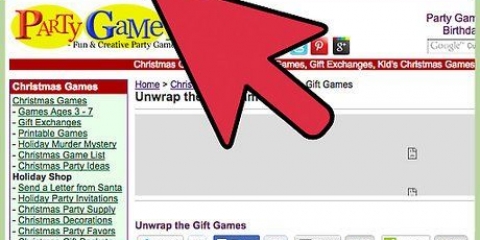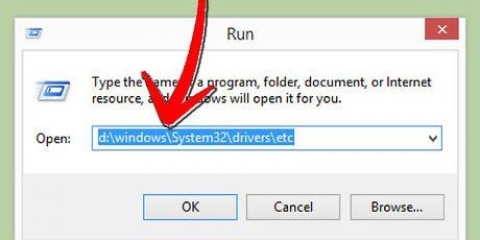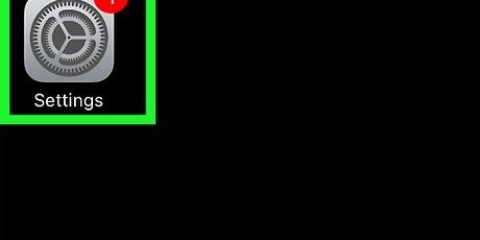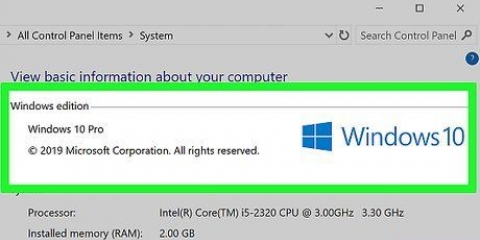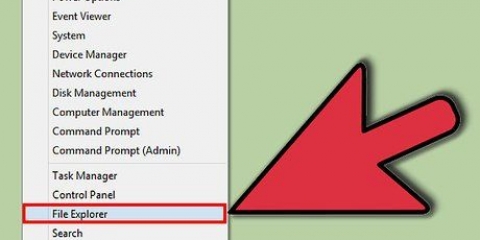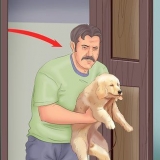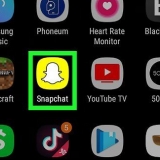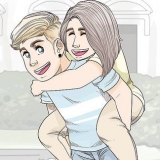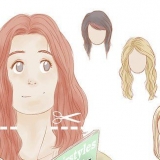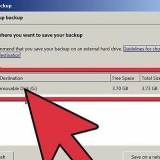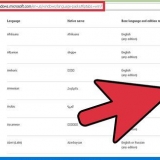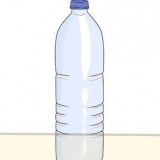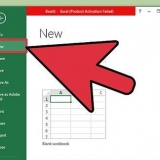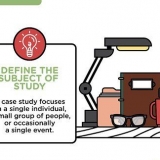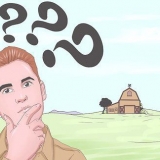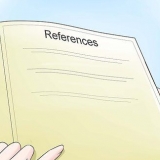Den sista platsen du behöver är C:WINDOWSsystem32driversetc. Du kan skriva detta i den översta raden i Den här datorn om du inte hittar det. Du kan också hitta detta genom att skriva `anteckningsblock C:/Windows/System32/drivers/etc/hosts` i kommandofönstret. Kommandotolken kan hittas och öppnas via startmenyn. 













Om det inte fungerade, ta en ny titt på värdfilen och se till att dina ändringar är i slutet, på separata rader och i rätt format. Om det fortfarande inte fungerar, starta om datorn och försök med webbplatserna igen. De kommer att blockeras.





Om du vill ha mer robusta program, sök efter "föräldrakontroller" eller "föräldrafilter" i webbutiken eller tilläggsbiblioteket. Dessa program har speciella alternativ, som ett pornografifilter, som låter dig blockera alla typer av webbplatser. När det har laddats ner öppnas plugin-programmet och frågar dig vilka webbplatser som ska blockeras. Om du inte hittar rätt plugin, klicka på de tre staplarna i hörnet och sedan på "Tillägg" (Firefox) eller "Tillägg" (Chrome).
Blockera webbplatser på din dator
Att blockera en webbplats, oavsett anledning, är lättare än de flesta tror. Även om det kräver lite programmering, innebär det mesta av arbetet att kopiera och klistra in, och alla webbläsare erbjuder möjligheten att blockera webbplatser utan större ansträngning. Se till att du helt förstår instruktionerna innan du fortsätter. Du har ett administratörskonto (administratörskonto) krävs för att göra följande ändringar. Det betyder att du måste vara huvudanvändare av datorn och ha motsvarande lösenord.
Steg
Metod 1 av 3: Blockera webbplatser i Windows

1. Öppna "Den här datorn" och sök på din C-enhet. För att blockera en webbplats i en webbläsare måste du ändra HOST-filen. Den här filen hjälper till att konvertera webbadresser som www.Google.com, till en numerisk DNS-adress. Du kan dock även använda denna konvertering för att se till att din dator aldrig kan öppna vissa webbplatser igen, allt med en liten justering.
- Om du inte ser mappen `Windows` i C:, titta på en annan enhet. C är nästan alltid standardmappad enhet för Windows, men du kan ha installerat Windows själv och valt en annan plats.

2. Hitta mappen `etc` i mappen för drivrutiner. För att komma dit klicka på Windows –>System32–>förare –>etc. I mappen etc leta efter filen "Hosts".

3. Öppna filen "Värdar" med programmet Anteckningar. Dubbelklicka på "Värdar" och välj "Anteckningar" när du tillfrågas vilket program du vill använda. Låter dig redigera filen och blockera vissa webbplatser.
Om du inte ser alternativet att använda Notepad, öppna programmet separat. Klicka på "Arkiv" → "Öppna" i Anteckningar och gå till värdar som du gjorde tidigare. Klicka på den för att öppna filen.

4. Bläddra till det tomma utrymmet längst ner i filen. Du kommer att se mycket kod och text, men du behöver inte ändra det. Scrolla hela vägen ner till sista raden, som förmodligen kommer att se ut ungefär som `127.0.0.1 lokal värd`.
Ändra ingenting medan du arbetar. Den här filen är viktig för din internetanslutning och allt du behöver göra för att blockera webbplatser är att lägga till några extra rader längst ner i texten.

5. Tryck på Enter för att skapa en ny rad längst ner. Starta din nya rad direkt under den sista raden med `localhost`.

6. Blockera webbplatser genom att skriva `127.0.0.1` följt av webbadressen till webbplatsen. I början av raden skriver du `127.0.0.1`, sedan ett mellanslag och sedan hela webbadressen till webbplatsen. Till exempel, för att blockera Google, skriv `127.0.0.1 www.Google.com`.
Lägg inte till "http://" i webbadressen, annars kommer webbplatsen inte att blockeras.

7. Om du vill blockera fler webbplatser, placera dem på en separat rad. Om du vill blockera flera webbplatser, tryck på Enter igen för en ny rad. Skriv `127.0.0.1` och sedan webbadressen. Det finns ingen gräns för hur många webbplatser du kan blockera.

8. Spara filen. När du är klar med att blockera webbplatser klickar du på "Arkiv" → "Spara". Stäng webbläsarna du har öppna och öppna dem sedan igen. Webbplatserna bör blockeras i alla webbläsare du använder.
Metod 2 av 3: Blockera webbplatser på Mac

1. Öppna Terminal. Här kan du göra ändringar i din Mac som administratör. Använd sökfältet för att hitta det, eller via Finder under /Applications/Utilities/Terminal.
- Terminal är en svartvit textruta. Låter dig ändra viss kod på din dator.

2. Gör en kopia av din nuvarande hosts-fil ifall du gör något fel. Du kommer inte att göra stora eller svåra ändringar i filen, men det är alltid bättre att göra en säkerhetskopia. För att göra en kopia automatiskt, skriv `sudo /bin/cp /etc/hosts /etc/hosts-original` på kommandoraden och tryck på Retur.
Du kan bli ombedd att ange ditt administratörslösenord. Detta är lösenordet du använder för att logga in på din dator.

3. Öppna hosts-filen. Skriv `sudo nano /etc/hosts` och tryck på Enter för att öppna hosts-filen i ett annat fönster. Det här är filen du kommer att ändra för att blockera webbplatser. Scrolla ner, hela vägen till botten, förbi den sista raden (vanligtvis något med `localhost`).

4. Starta en ny rad med `127.0.0.1`. Detta talar om för din dator att blockera webbsidan som följer. Skriv ner numret och tryck på mellanslagstangenten.

5. Skriv in webbadressen du vill blockera efter numret med ett mellanslag mellan och börja med www. Så om du vill blockera Google, skriv `127.0.0.1 www.Google.com`. Se till att detta publiceras på sin egen rad.
Lägg inte till "http://" till den.

6. Varje webbplats du vill blockera kommer att ha sin egen regel. Om du vill ha fler webbplatser, tryck på Enter och skriv `127.0.0.1`, ett mellanslag och webbadressen. Detta kommer att blockera dessa webbplatser helt från din dator och för alla webbläsare.

7. Spara filen. Tryck på Ctrl + O (bokstaven, inte noll) för att spara filen och stänga fönstret. Dina ändringar kommer nu att träda i kraft nästan omedelbart.

8. Återställ cachen för att ändringarna ska träda i kraft. Fortfarande i Terminal, skriv `sudo dscacheutil -flushcache` och tryck på Enter. Detta rensar cacheminnet för att dina ändringar ska träda i kraft. Öppna en webbläsare för att testa om det fungerade.
Metod 3 av 3: Blockera webbplatser med webbläsare
Internet Explorer

1. Öppna Internet Explorer. Internet Explorer (IE), Microsofts webbläsare, gör det enkelt att blockera specifika webbplatser utan alltför mycket extra arbete. Dessa ändringar kommer dock inte att träda i kraft i andra webbläsare, som Firefox.

2. Klicka på Verktyg och sedan Internetalternativ, som finns i huvudmenyn. Ett fönster öppnas nu med inställningar som låter dig anpassa de webbplatser som är blockerade. Det finns flera flikar högst upp i fönstret som låter dig justera inställningarna.
I nyare versioner av IE representeras detta av en kugg, inte "Verktyg". Klicka på kugghjulet och välj "Säkerhetsinställningar".

3. Klicka på fliken Sekretess och sedan på "Webbplatser". Skriv in webbadressen till den webbplats du vill blockera och klicka på OK. Kom ihåg att den här tekniken inte kan blockera mer än en webbplats åt gången.
I nyare versioner av IE, klicka på "Begränsade webbplatser" och sedan på "Webbplatser".

4. Använd ditt Microsoft-konto för att blockera vissa webbplatser i den nya versionen av IE, även känd som "Edge". För att blockera webbplatser i Edge behöver du ett Microsoft-konto. Detta låter dig ange dina preferenser online och förbjuda webbplatser som du vill blockera från ditt konto.
Du gör detta genom att gå till https://konto.Microsoft.se/familj/om?refd=fönster.Microsoft.com att gå.
Mozilla Firefox eller Google Chrome
1. Öppna din webbläsare. Firefox och Chrome har inte inbyggda funktioner för webbplatsblockering, men du kan ladda ner ett gratis plugin som gör det enkelt att göra detta.
I Chrome behöver du Chrome Web Store. I Firefox kallas dessa tillägg "tillägg".

2. Bläddra i urvalet av tillägg och hitta det du behöver. Klicka på de tre grå staplarna i det övre högra hörnet av Firefox och välj sedan "Tillägg" för att söka igenom ett urval av föräldrakontrollverktyg och webbplatsblockerare. I Chrome klickar du på knappen "Appar" i det övre vänstra hörnet och sedan på "Web Store".

3. Hitta och ladda ner plugin-programmet åt dig. Mozilla har här en praktisk sida för att lista de bästa tilläggen för blockering och föräldrakontroll. För enkel blockering av webbplatser på båda webbplatserna är det bästa valet den enkla men effektiva `BlockSite`.
Safari
 1. Öppna Safari och klicka på Apple-logotypen i det övre högra hörnet. Detta kommer att visa dig ett antal alternativ och preferenser. Safari blockerar inte webbplatser, men låter dig välja vilka du vill se, vilket gör det här formuläret mycket mer restriktivt.
1. Öppna Safari och klicka på Apple-logotypen i det övre högra hörnet. Detta kommer att visa dig ett antal alternativ och preferenser. Safari blockerar inte webbplatser, men låter dig välja vilka du vill se, vilket gör det här formuläret mycket mer restriktivt. 2. Välj Systeminställningar och gå till Föräldrakontroll. Låter dig blockera webbplatser och ge dig själv ett administratörskonto, vilket gör dig till den som kontrollerar vad andra användare kan se på Safari.
2. Välj Systeminställningar och gå till Föräldrakontroll. Låter dig blockera webbplatser och ge dig själv ett administratörskonto, vilket gör dig till den som kontrollerar vad andra användare kan se på Safari. 3. Klicka på "Konvertera detta konto till ett föräldrakontrollkonto". Detta kräver ett administratörskonto. Ett administratörskonto är det konto du använder för att logga in på datorn under uppstart. När du har angett det kan du öppna fönstret för föräldrakontroll.
3. Klicka på "Konvertera detta konto till ett föräldrakontrollkonto". Detta kräver ett administratörskonto. Ett administratörskonto är det konto du använder för att logga in på datorn under uppstart. När du har angett det kan du öppna fönstret för föräldrakontroll.
4. Klicka på "Webb" och sedan "Tillåt endast åtkomst till dessa webbplatser". Detta kommer att aktivera begränsningarna för Safari. Du kan nu lägga till sidor med "+"-knappen och "Lägg till bokmärken".
För att få full kontroll, avmarkera bara "Tillåt endast åtkomst till dessa webbplatser".
Tips
- Programvara för föräldrakontroll (tillgänglig online), beroende på kategori (som spel eller pornografi), kan automatiskt blockera vissa webbplatser.
"Blockera webbplatser på din dator"
Оцените, пожалуйста статью